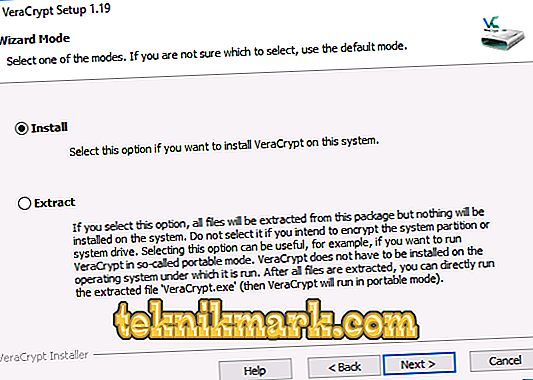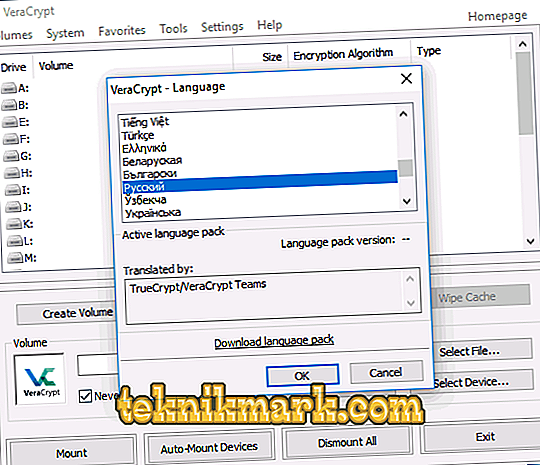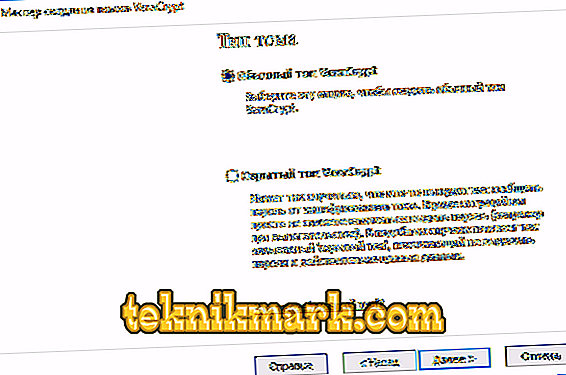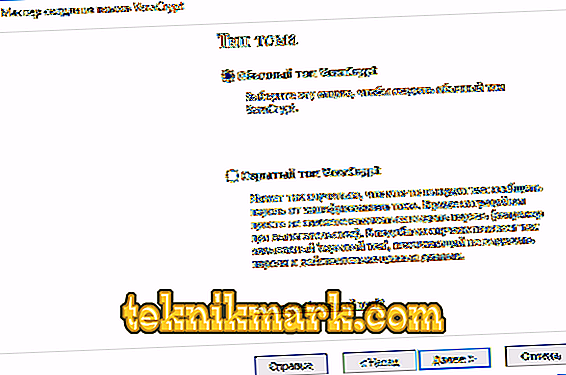يتم استخدام تشفير البيانات عندما يكون ذلك ضروريًا لمنع الوصول إلى المعلومات للمستخدمين المجهولين. يتم استخدام برامج متنوعة للتشفير ، ولكن VeraCrypt هو الأكثر ملاءمة. توفر هذه المقالة إرشادات حول التثبيت والتكوين والعمل في هذا البرنامج.

ما هو VeraCrypt
VeraCrypt هو برنامج مصمم لتشفير البيانات الخاصة بك. تتميز الأداة بموثوقية وخوارزميات فريدة تسمح بفك تشفير المالك فقط. يجب أن يقال إنه يجب ألا تعتمد أبدًا على سلامة المعلومات بنسبة 100٪. لا يُنصح المبتدئين بتشفير قرص النظام والبيانات الهامة ، ولكن إذا لزم الأمر ، يجب استخدام الحاويات. سوف تغطي مراجعتنا كل هذه النقاط بالتفصيل.
تثبيت VeraCrypt على جهاز كمبيوتر أو كمبيوتر محمول
تثبيت VeraCrypt هو عمليا نفس تثبيت أي برامج أخرى. سننظر في هذه العملية لنظام التشغيل Windows 7 ، 8 ، 10 ، ومع ذلك ، في أنظمة التشغيل الأخرى ، يكون الإعداد والتنزيل متطابقين تمامًا.
- انتقل إلى الموقع الرسمي للمطورين وانقر فوق تنزيل. بعد ذلك ، افتح الملف المثبت.
- في النافذة الجديدة ، يُعرض عليك اختيار عنصرين: التثبيت والاستخراج. في الحالة الأولى ، سيتم تثبيت البرنامج على جهاز الكمبيوتر وسيتم توصيله بالنظام (باستخدام الحاويات وتشفير بيانات النظام). عند تحديد الثانية ، ستحدث عملية تفريغ عادية ، مما يسمح لك باستخدام البرنامج كمحمولة.
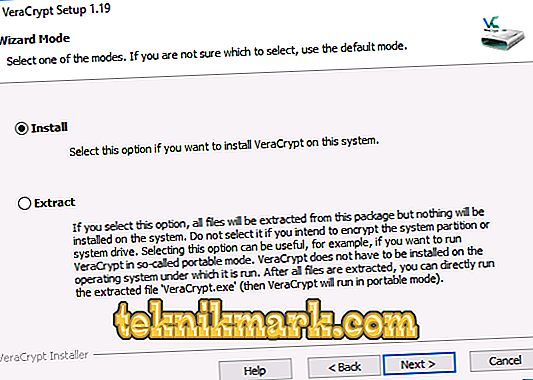
خيارات التثبيت
- إذا حددت تثبيت ، فلن يلزمك شيء آخر. سيتم تعيين جميع المعلمات افتراضيًا ، ولكن إذا كنت بحاجة إلى تغيير شيء ما ، فقم بذلك أثناء التثبيت.
- قم بتشغيل التطبيق. إذا لم تقم بتشغيل اللغة الروسية على الفور ، فانتقل إلى "الإعدادات" -> "اللغة". انتقل لأسفل ، تعيين "الروسية". انقر فوق "موافق".
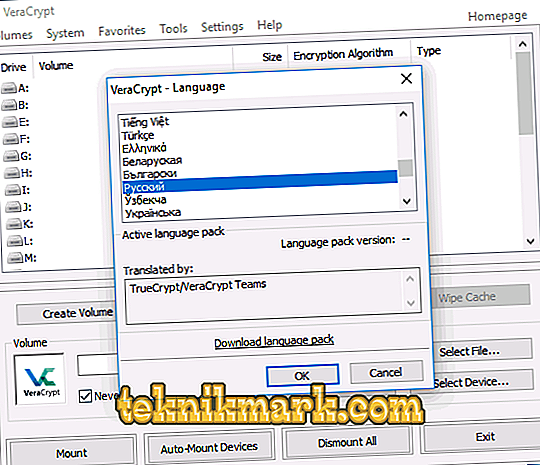
تركيب اللغة الروسية
دليل VeraCrypt
في وقت سابق قيل أنه في VeraCrypt يمكنك تشفير النظام والأقراص العادية وإنشاء حاويات ملفات خاصة. هذه هي الملفات ذات التنسيق .hc التي تحتوي على المستندات المشفرة اللازمة والقدرة على أن تكون في النظام كقرص منفصل.
إنشاء حاوية
دعونا نرى كيفية استخدام هذه الحاويات:
- قم بتشغيل التطبيق. انقر فوق "إنشاء وحدة تخزين".

- في النافذة الجديدة ، انقر فوق "إنشاء حاوية" وانقر فوق "التالي".
- اضبط "حجم الصوت". وحدة التخزين المخفية هي مساحة في وحدة تخزين عادية ؛ يتم تعيين 2 كلمات المرور - على وحدات التخزين الخارجية والداخلية. إذا تمت سرقة كلمة المرور من وحدة تخزين خارجية ، فسيتم حماية البيانات الداخلية. التخمين وجود حجم مخفي هو أيضا مستحيل. سنتحدث عن حجم عادي.
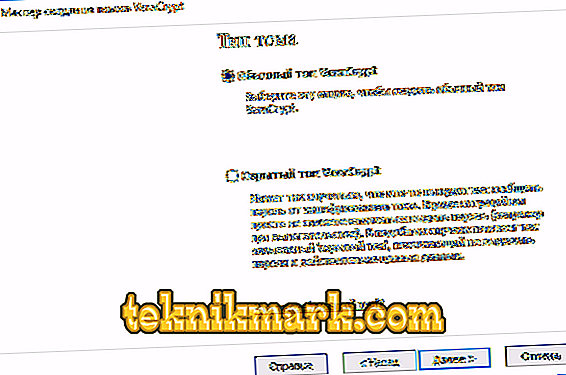
- الآن يجب عليك تحديد الموقع الذي سيتم تخزين الحاوية فيه. يمكنك أيضًا تحديد أي امتداد تمامًا ، ولكن بدلاً من ذلك استخدام تنسيق hc.
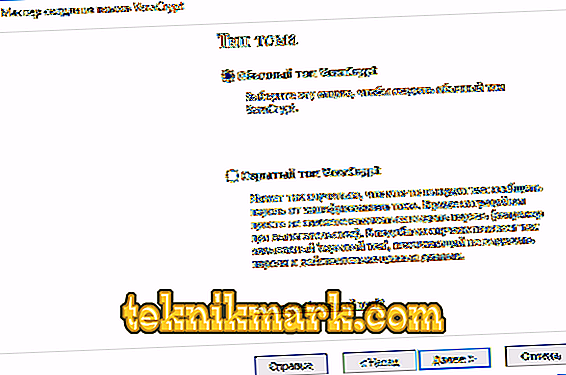
- اضبط التشفير وخوارزمية التجزئة. خوارزمية التشفير هي المعلمة الرئيسية هنا. يوصى باستخدام AES ، لكن إذا لزم الأمر ، يمكنك استخدام خيارات أخرى. خوارزمية التجزئة حدد SHA-512.

- حدد حجم الحاوية المستقبلية. يمكن تحديده بالكيلوبايت والميجابايت والجيجابايت والتيرابايت.

- انتقل إلى الجزء الخطير - إنشاء كلمة مرور. اقرأ بعناية التوصيات الواردة في هذه النافذة. عند اختيار "مفتاح. الملفات "بدلاً من كلمة المرور ، ستحتاج إلى إرفاق أي ملف. ومع ذلك ، يجب أن نتذكر أنه في حالة فقدها ، سيكون الوصول إلى البيانات مستحيلًا.

- في الإطار الجديد ، حدد نظام الملفات الخاص بوحدة التخزين وحرك الماوس في منطقة العمل حتى يتم ملء الخط السفلي. هذه العملية تزيد بشكل كبير من قوة التشفير لمفاتيح التشفير. بعد ذلك انقر فوق "علامة".

- اكتمال العملية. تم إنشاء وحدة التخزين بنجاح ، ويمكنك النقر فوق "إنهاء".
جبل الحجم
الآن يجب عليك تثبيته للاستخدام الصحيح:
- يجب عليك أولاً تحديد عنوان وحدة التخزين باستخدام سطر الأوامر. للقيام بذلك ، انقر فوق الزر "ملف" في النصف الأيمن من الشاشة وابحث عن الحاوية التي تم إنشاؤها حديثًا في المستكشف. يظهر مسار الوثيقة تلقائيًا في السطر المقابل.

- ثم في قائمة الأقراص ، حدد حرف محرك الأقراص لوحدة التخزين. انقر فوق "جبل".
- حدد كلمة المرور التي قمت بإنشائها أو قم بتوفير ملف المفتاح.
- انتظر بعض الوقت حتى تكتمل العملية. بعد ذلك ، ستظهر وحدة التخزين في المستكشف في شكل قرص.

عند نسخ الملفات إلى القرص الذي تم إنشاؤه ، سيتم تشفيرها تلقائيًا. لفك تشفيرها ، ستحتاج إلى إدخال كلمة المرور نفسها. في نهاية العمل ، حدد حرف محرك الأقراص وانقر فوق "إلغاء التثبيت".
قرص تشفير (قرص قسم) أو محركات أقراص فلاش
إذا كنت بحاجة إلى تشفير قرص أو محرك أقراص محمول أو وسائط تخزين أخرى لا تستند إلى نظام ، فيجب القيام بذلك بنفس الطريقة الموضحة أعلاه تقريبًا. الاختلافات ليست سوى بضع خطوات بعيدا. في الخطوة 2 ، يجب تحديد "تشفير القرص غير النظام". عند تحديد جهاز ، حدد "تهيئة القرص" أو "تشفير بالبيانات الحالية". العملية الثانية سوف تستغرق المزيد من الوقت. إذا حددت خيار "التنسيق" ، فسيطلب منك في النهاية الإشارة إلى ما إذا كانت الحاوية الجديدة ستستخدم ملفات أكبر من 4 غيغا بايت.
في نهاية الإجراء ، سيتم إعطاؤك تعليمات لمزيد من العمل. لن يكون الوصول إلى الوسائط بالحرف القديم ، لذلك ستحتاج إلى تكوين الحساب التلقائي. بالنسبة للأقراص وأقسامها ، يمكنك ببساطة النقر فوق "التثبيت التلقائي" ، وسيجدها النظام بشكل مستقل. إذا كنت تعمل باستخدام محرك أقراص محمول أو جهاز آخر ، فقم بنفس العمليات التي قمنا بها عند إنشاء حاوية الملفات. الفرق هو أنه يجب عليك النقر على زر "الجهاز" (لمزيد من المعلومات ، راجع "تركيب وحدة تخزين"). وبالتالي ، أجبنا على سؤال حول كيفية تشفير محرك أقراص محمول أو وسيلة تخزين أخرى باستخدام VeraCrypt.
نظام محرك التشفير
إذا قررت تشفير قرص النظام ، فستكون كلمة المرور مطلوبة حتى قبل بدء تشغيل نظام التشغيل. يجب أن تكون حذرًا جدًا عند استخدام هذه الوظيفة ، لأن افتراض الخطأ ليس حقيقة أنه يمكنك فتح النظام. الطريقة الوحيدة للخروج من هذا الموقف هي إعادة تثبيت نظام التشغيل فقط.
العملية بأكملها هي بالضبط نفس العملية السابقة ، ومع ذلك ، يجب الانتباه إلى بعض النقاط:
- قبل بدء العملية ، سيُطلب منك إنشاء قرص استرداد. مع ذلك ، يمكنك استرداد جميع البيانات الخاصة بك في حالة وجود أي أعطال.
- عندما يُطلب منك اختيار وضع التنظيف ، يمكنك وضع علامة "لا" بأمان (في حالة عدم وجود معلومات سرية). في هذه الحالة ، سوف تستغرق العملية وقتًا أقل بكثير.
- قبل بدء التشفير ، سيتم إجراء اختبار للتأكد من صحة الإجراءات اللاحقة. عند النقر فوق الزر "اختبار" ، سيتم وصفك بالتفصيل بما سيحدث. تقرأ بعناية كل شيء مكتوب هناك!
- عندما تحتاج إلى فك تشفير قرص ، في شريط القائمة ، انتقل إلى "النظام" - "فك تشفير قسم النظام نهائيًا".
كيفية إزالة VeraCrypt
لإزالة برنامج ، انتقل إلى "لوحة التحكم" - "البرامج والميزات". هناك تحتاج إلى العثور على التطبيق وحذفه.
دعنا نلخص. VeraCrypt هو برنامج تشفير البيانات قوية وقوية. ومع ذلك ، يرجى ملاحظة أنه إذا نسيت كلمة المرور أو فقدت الملف ، فلن تتمكن من استعادة الوصول. نأمل ألا يكون لديك أي أسئلة. إذا كان لديك منهم ، فاكتبهم في التعليقات.